Presets del efecto neón
AKVIS Neon incluye una serie de presets (combinaciones de ajustes) que simplifican el trabajo con el programa. Un preset contiene la configuración de las tres pestañas - Imagen, Texto y Lienzo.
Cuando se mueva el cursor sobre un preset del menú desplegable, el resultado rápido aparece en la ventana pequeña, en el lado izquierdo de la lista.
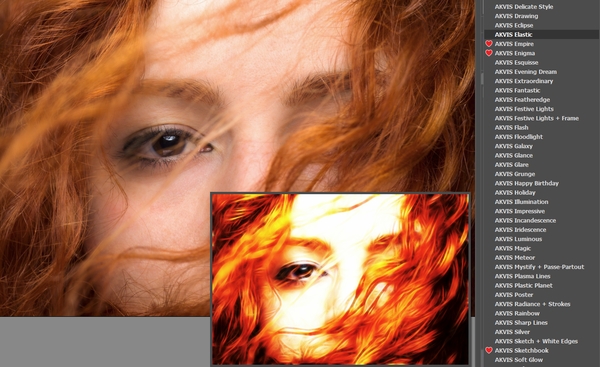
Un preset contiene la configuración de todas las pestañas.
Puede aplicar uno de los presets de AKVIS o modificar los parámetros para lograr el resultado deseado.
Para crear su propio preset, escriba un nombre para el preset en el campo y pulse Guardar.
Para volver a los ajustes por defecto del preset seleccionado, pulse Reiniciar.
Para eliminar su preset, selecciónelo de la lista desplegable y pulse Borrar.
Los presets de AKVIS no se puede eliminar.
Cerca del campo de nombre de preset hay un icono de corazón. Haga clic en él para agregar el preset seleccionado a Favoritos o para eliminarlo de este grupo de presets.
Galería de presets
Haga clic en el botón Presets en el panel superior para cambiar al modo de visualización de presets en tiempo real.
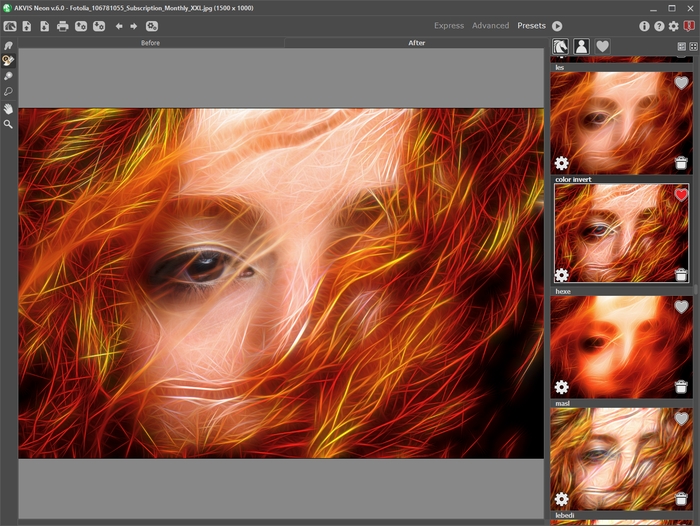
Galería de presets
Verá una lista de presets ordenados alfabéticamente (presets de AKVIS) o por fecha de creación (presets de usuario). Cuando se carga una imagen en el programa, miniaturas de presets son generados.
Haga clic en una miniatura para seleccionar el preset. Haga doble clic en la miniatura para comenzar a procesar toda la imagen.
Haga doble clic en el nombre preset de usuario para cambiar el nombre. No se puede renombrar los presets incorporados de AKVIS.
Use estos botones para cambiar la visualización de los presets:
![]() - para mostrar Presets de AKVIS;
- para mostrar Presets de AKVIS;
![]() - para mostrar Presets de usuario;
- para mostrar Presets de usuario;
![]() - para mostrar presets marcados como Favoritos.
- para mostrar presets marcados como Favoritos.
Las miniaturas de los presets pueden ser organizados de dos maneras:
![]() - como una lista vertical;
- como una lista vertical;
![]() - ocupan toda el área del programa.
- ocupan toda el área del programa.
Los botones de control de presets están duplicados por los comandos del menú contextual:
![]() Añadir a Favoritos /
Añadir a Favoritos / ![]() Remover de favoritos;
Remover de favoritos;
![]() Renombrar preset (solo para prresets de usuario);
Renombrar preset (solo para prresets de usuario);
![]() Mover arriba (solo para prresets de usuario);
Mover arriba (solo para prresets de usuario);
![]() Mover abajo (solo para prresets de usuario);
Mover abajo (solo para prresets de usuario);
![]() Eliminar preset (solo para prresets de usuario);
Eliminar preset (solo para prresets de usuario);
![]() Mostrar parámetros.
Mostrar parámetros.
Es posible exportar e importar presets de usuario (como un archivo con la terminación .neon) usando los botones  y
y  .
.
Lea más cómo se puede importar y exportar los presets del usuario.
